conteúdo
Baixar PDF do computador
Baixe um PDF do seu computador é um procedimento muito simples de executar, pois todos os principais navegadores da Internet oferecem visualização nativa e download de arquivos PDF.
Os arquivos baixados também podem ser visualizados a qualquer momento, mesmo sem uma conexão com a Internet, e ambas as operações podem ser feitas sem a necessidade de instalar ferramentas adicionais. No entanto, se você quiser ter certeza de que pode fazer isso, você pode instalar um impressora PDF virtual como um dos que falei neste guia, para usar uma ferramenta de terceiros para salvar um arquivo PDF no seu computador.
Google Chrome (Windows / macOS)
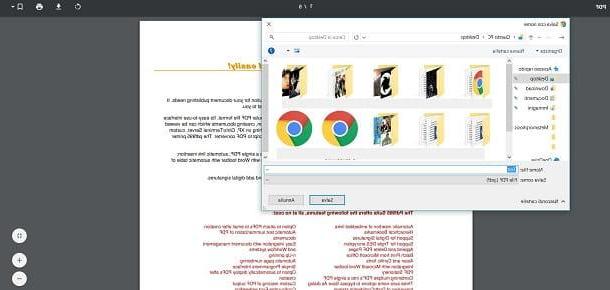
Você está visualizando um PDF por meio do navegador Google Chrome (se ainda não o instalou, consulte este meu guia), em Windows o MacOS e quer saber como baixar o arquivo? É muito simples: clique com o botão direito do mouse no documento e, no menu de contexto, pressione Salvar com nome.
Na janela de salvar, dê um nome ao documento usando o campo de texto que você vê na tela, escolha o caminho para baixá-lo e pressione ressalva. Para fazer isso, você também pode pressionar o símbolo de seta descendente no menu superior do navegador, para ver a janela de salvamento mencionada anteriormente.
Alternativamente, para baixar um PDF, você pode usar a função de impressora virtual do seu computador ou uma impressora virtual de terceiros. Em seguida, clique no ícone com o símbolo de impressora que você encontra na barra no topo (em correspondência com o texto destino deveria haver a opção Salvar como PDF o Microsoft Print to PDF, por exemplo, em Windows) e pressione o botão ressalva, a fim de exibir a janela de salvamento na tela novamente. Os procedimentos que indiquei a você são idênticos para ambos os sistemas operacionais.
O arquivo baixado pode ser visualizado a qualquer momento através do navegador Google Chrome ou através do uso de um programa para abrir PDFs, como os que eu falei neste parágrafo.
Mozilla Firefox (Windows / macOS)
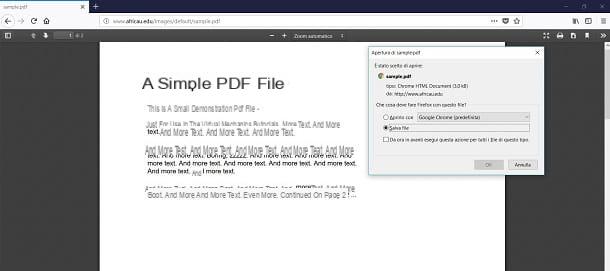
Até o navegador Mozilla Firefox (sobre o qual falei neste tutorial) integra uma ferramenta nativa para visualizar e salvar PDFs em seu computador. Comece, então, em Windows o MacOS e siga o procedimento que estou prestes a descrever para você, que é idêntico em ambos os sistemas operacionais.
Assim que o documento para baixar e salvar for exibido, clique com o botão direito e pressione o item do menu Salvar página como, dê um nome ao arquivo, escolha o caminho de destino e pressione ressalva. Mais fácil do que isso ?!
Alternativamente, clique nos ícones na barra superior: aquele com o símbolo de uma impressora ou que de uma folha e uma seta para baixo, que são usados, respectivamente, para imprimir um PDF por meio da ferramenta de impressora virtual e para salvar o documento da forma tradicional. Em ambos os casos, após pressionar os botões acima mencionados, pressione o botão OK.
O arquivo baixado pode ser visualizado a qualquer momento, mesmo que você não tenha uma conexão com a Internet ou não tenha baixado um programa para visualizar arquivos PDF, como os que estou falando no parágrafo dedicado.
Microsoft Edge (Windows)
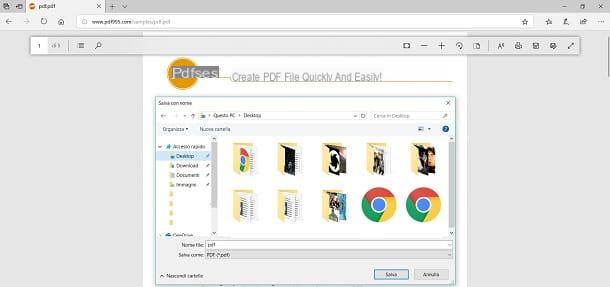
Você está usando o navegador padrão de Windows, Microsoft Edge? Você ficará feliz em saber que pode baixar o PDF exibido em apenas alguns cliques. Para fazer isso, clique com o botão direito do mouse no documento e pressione os itens Salvar com nome o imprensa, para salvar o arquivo em seu computador ou para usar a ferramenta de impressão virtual embutida no Windows (Microsoft Print to PDF).
No primeiro caso, confirme a operação selecionando o botão ressalva, ao escolher a segunda opção, clique no item imprensa. Essas ferramentas também são acessíveis através da barra de menu do visualizador de PDF integrado Microsoft Edge e correspondem, respectivamente, ao ícone com o símbolo de um disquete e uma impressora.
Se quiser ver o arquivo baixado a qualquer momento, você pode usar o mesmo navegador ou usar um programa para abrir arquivos PDF, do qual você pode encontrar alguns conselhos alguns parágrafos abaixo.
Safari (macOS)
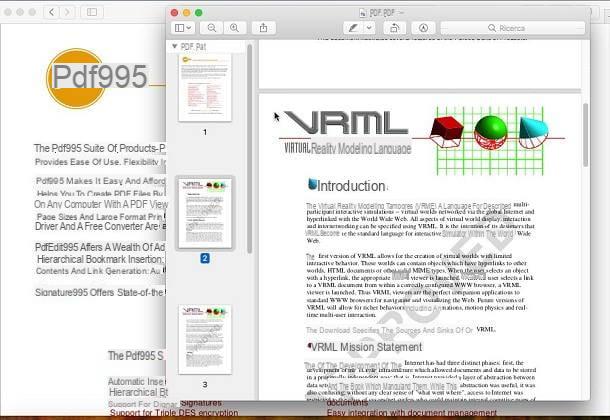
Para baixar um PDF pelo navegador Safári su MacOS você pode realizar um procedimento rápido e simples. Assim que o arquivo de seu interesse for exibido, clique com o botão direito e pressione Abrir com visualização para começar Visualização, a ferramenta nativa do macOS para visualizar PDFs. O arquivo será exibido na tela e salvo automaticamente na pasta Baixar.
Alternativamente, você pode clicar nos botões de sobreposição que você vê na tela de visualização do arquivo PDF do Safári: o ícone com símbolo de seta para baixo é usado para baixar o arquivo e salvá-lo na pasta Baixar, enquanto que um forma de um cartão postal é útil abri-lo em tempo recorde com o aplicativo Visualização que está localizado no bar Dock. Fácil, você não acha?
Baixe PDFs de smartphones e tablets
Você precisa baixar um PDF seu Android ou iOS e você não sabe como fazer isso? Não se preocupe: siga atentamente minhas instruções e tenho certeza de que conseguirá atingir esse objetivo.
Google Chrome (Android / iOS)
Mesmo no Android e iOS, o navegador Google Chrome permite que você facilmente baixar um PDF. Em particular, em Android, pressiona o link que contém um arquivo PDF, para que seja baixado automaticamente. Você pode, então, opcionalmente fechar o Google Chrome e ver o documento por meio da ferramenta Visualizador de PDF do Google que já deve estar integrado ao seu dispositivo.
Em seguida, localize o arquivo baixado por meio da pasta Baixar ou use um aplicativo de gerenciamento de arquivos, como o Files Go do Google, para localizar o documento, toque nele e pressione o item Só uma vez o Sempre, em correspondência com a redação Abra com o visualizador de PDF do Google.
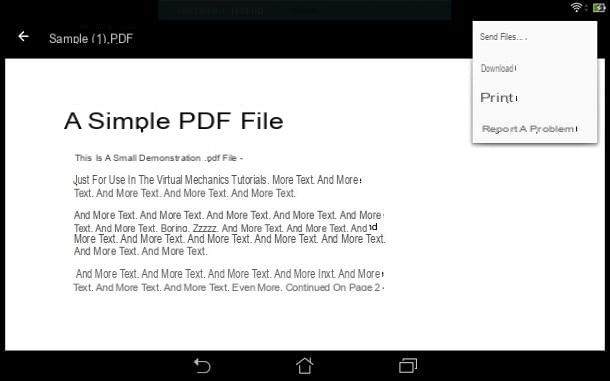
Su iOSEm vez disso, você pode baixar e salvar um arquivo PDF dentro do aplicativo Envie o, que você encontra pré-instalado em seu dispositivo. Para fazer isso, clique no item Aberto em você vê no canto inferior direito do navegador Google Chrome ao visualizar um arquivo PDF.
Em seguida, no menu de contexto, toque no item Salvar em arquivo, De iCloud unidade e pressione Adicionar. Para visualizar o arquivo baixado, use o aplicativo Envie o que permite que você navegue pelos arquivos salvos em iCloud unidade (Serviço gratuito de armazenamento em nuvem iOS com plano de até 5GB expansível por uma taxa, com preços a partir de € 0,99 / mês).
Alternativamente, em iOS, sempre usando o navegador Google Chrome e depois de pressionar o item Aberto em, você pode tocar no botão Adicionar às notas e pressione ressalva. Para ver o arquivo baixado, abra o aplicativo Importante e pressiona o documento salvo, que ficará visível neste aplicativo. Se você não quiser usar o aplicativo Importante você pode tocar no item Copie seu iBooks, para visualizar o documento através desta outra ferramenta nativa dedicada à gestão de e-books.
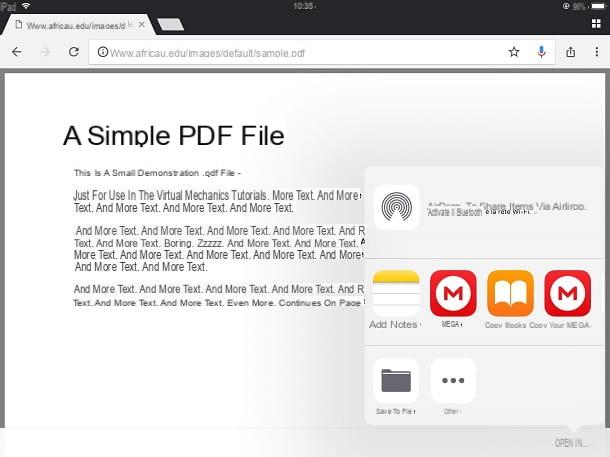
Para baixar e visualizar um arquivo PDF em dispositivos Android e iOS, você não precisa de uma solução de terceiros, mas, se sentir necessidade, pode consultar o parágrafo onde falo sobre as ferramentas dedicadas a esse fim.
Mozilla Firefox (Android / iOS)
Você está usando o navegador Mozilla Firefox para Android e iOS e quer saber como salvar este documento no seu dispositivo, para visualizá-lo mais tarde? É muito fácil: siga as instruções abaixo com atenção para não cometer erros.
Su Android, depois de tocar no link que contém um arquivo PDF, pressione o botão Ação completa com baixar ou toque no item Visualizador de PDF do Drive, pressionando as palavras Só uma vez o Sempre.
Se você pressionou no item Baixar, o arquivo será baixado e, para visualizá-lo, basta clicar no item Apri você vê na tela ou toca no documento nas notificações do Android e, em seguida, pressiona o texto Só uma vez (o Sempre) no Abra com o visualizador de PDF do Google. Se você não conseguir localizar o arquivo baixado, use o aplicativo Baixar ou o aplicativo Arquivos Go do Google.
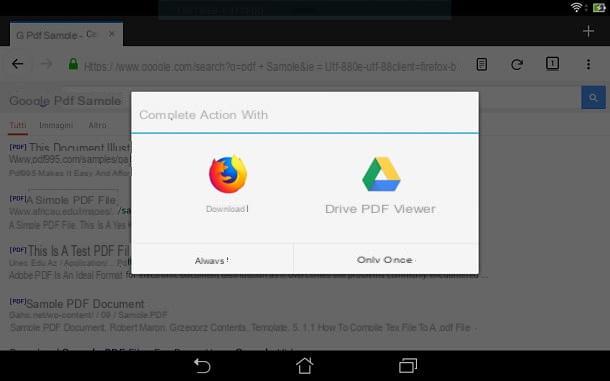
Se, por outro lado, você tocou no item Visualizador de PDF do Drive, o documento será aberto por meio desta ferramenta padrão Google drive (Serviço de armazenamento em nuvem do Google com 15 GB de armazenamento gratuito, expansível por uma taxa a partir de € 1,99 / mês). Agora, para salvá-lo, pressioneícone (...) e pressione Descarga, para salvá-lo e visualizá-lo conforme já explicado nas linhas anteriores.
Su iOSem vez disso, quando o documento PDF for exibido, clique no ícone com o símbolo (...) no canto superior direito, toque no texto Compartilhar página com e, em seguida, escolha se deseja pressionar os itens Adicionar às notas o Criar PDF.
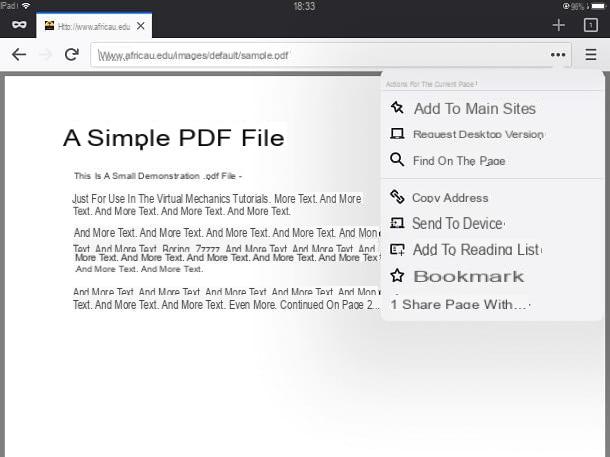
No primeiro caso, confirme o salvamento pressionando ressalva para que você possa visualizá-lo com o aplicativo Importante, enquanto, uma vez criou o PDF, pressionaícone de compartilhamento e toque no item Salvar em arquivo, para salvá-lo em iCloud unidade e para visualizá-lo por meio do aplicativo Envie o.
Quer usar um aplicativo de terceiros para visualizar o arquivo PDF baixado? Neste caso, consulte o parágrafo dedicado ao tema.
Safari (iOS)
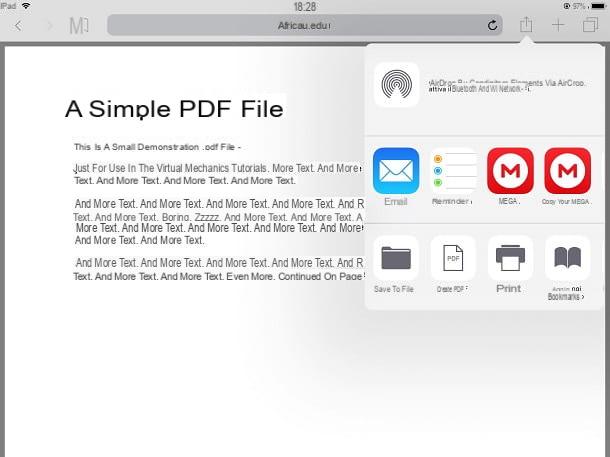
O navegador Safári possui várias ferramentas úteis para baixar e salvar um PDF em dispositivos iOS. Se você estiver visualizando um arquivo PDF através deste navegador, clique emícone de compartilhamento (A símbolo de um quadrado com uma seta para cima) e, em seguida, toque em um dos itens que você vê no menu de contexto: Copie seu iBooks o Salvar em arquivo.
Alternativamente, toque no item do menu Criar PDF, para visualizar o documento por meio do aplicativo Importante. Poi su barato final no canto superior esquerdo, toque em botão de compartilhamento do canto superior esquerdo e, finalmente, toca o texto Salvar em arquivo para salvar o documento dentro iCloud unidade e encontre-o por meio do aplicativo Envie o das quais já falei nas linhas anteriores.
Além de usar as ferramentas nativas do Android e iOS, para abrir um arquivo PDF você pode usar outros aplicativos, como os que estou falando neste parágrafo.
Abrir PDF
Como expliquei a você nas linhas anteriores, é possível abra um arquivo PDF do computador, smartphone ou tablet usando diferentes soluções nativas, mas, nas linhas a seguir, falarei brevemente sobre outras ferramentas úteis para atingir esse objetivo.
Do computador
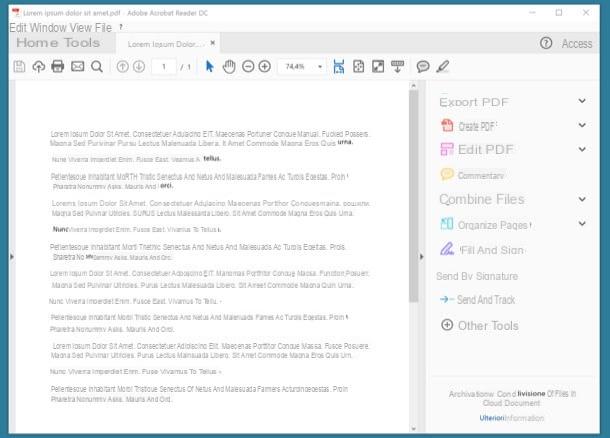
para abra um arquivo PDF do seu computador você pode usar programas para Windows e MacOS como por exemplo Adobe Acrobat, Sumatra PDF (apenas para Windows) Ou Roçar (apenas para MacOS) Os programas que mencionei são gratuitos e alguns deles também executam funções adicionais relacionadas à edição de arquivos PDF. Para saber mais sobre o assunto, sugiro que leia meu guia dedicado ao assunto.
De smartphones e tablets
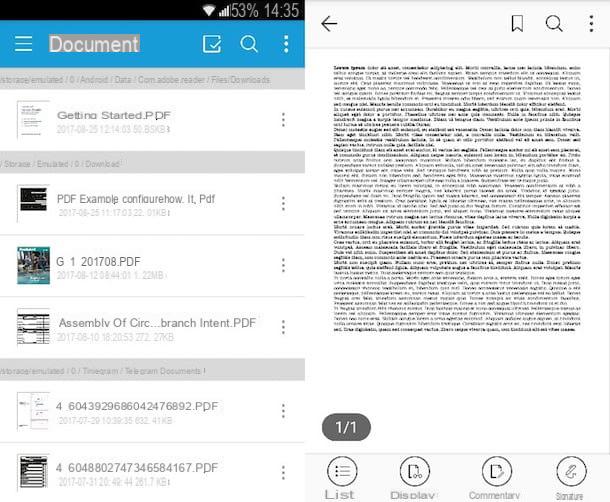
Se você quiser recorrer ao uso de um aplicativo de terceiros, para visualizar um arquivo PDF no Android ou iOS, consulte aplicativos como Foxit PDF Reader & Converter (Android / iOS) ou mesmo um Adobe Acrobat Reader (Android / iOS), uma das soluções mais conhecidas e utilizadas que também é a contrapartida do programa homônimo para Windows e MacOS. Se você estiver interessado em aprender mais sobre aplicativos, leia meu guia, onde falo sobre eles em detalhes.
Sites para baixar livros em PDF
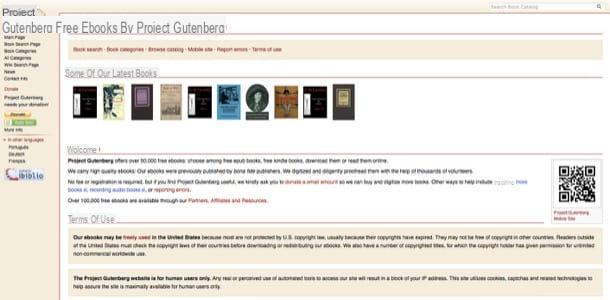
Você precisa baixar livros em PDF? Nesse caso você pode fazer isso, mas lembre-se de que só há a possibilidade de baixar livros que não estão mais protegidos por direitos autorais. Para fazer isso, você pode, de fato, recorrer a portais da web como o Project Gutenberg, que hospeda livros de domínio público, ou mesmo o LiberLiber, que oferece o download de obras que não estão mais protegidas por direitos autorais. Falei em detalhes sobre esses portais em meu guia dedicado ao tema que recomendo que você leia para saber mais.
Além disso, você sabia que por meio do mecanismo de pesquisa Google você pode filtrar a busca por um conteúdo em formato PDF? Basta digitar o nome do arquivo e filetype: pdf. Por esempio Tipo de arquivo pdfandcreate: pdf. Fácil, não é?
Como baixar PDF

























